不調の内容 ①パソコンの動きが不調 ②全く起動しない に分けて対策をたてる
①パソコンの動きが不調
「時間はかかるが起動する。なんだかパソコンが不調な気がする……」など
パソコンの不調は、症状によってはほんの少しの工夫で直せる可能性があります。ただ、その症状が大きな故障の前触れであることもあります。
パソコンが不調なときによくある症状と、簡単にできる対処法をまとめました。
☆よくある症状と対処法
①ディスプレイに異常がある
ディスプレイが故障した場合多くみられるのが、画面に何も映らなくなるという症状です。映ったとしても画面に線が入ったりすることもあります。
画面に線が入る場合は、液晶自体か配線が故障しているので、修理に出すしかないでしょう。
②ハードディスクに異常がある
ファイルをコピーしようとしてもできなかったり、エラーメッセージが何度も出る場合は、ハードディスクが故障している可能性があります。読み込みに極端に時間がかかったり、読み込み中に固まってしまうというのも、ハードディスクの故障で起こる症状です。
また「ガリガリ」「ブーン」「キーン」などの異音がするときも、ハードディスクの故障を疑ったほうがよいでしょう。ハードディスクに問題があると「カリカリ」という通常の作動音でない異音を立てることがあります。
間もなく短時間で全く動かなくなりデータが失われるおそれがあるので、正常に動くうちにバックアップを取りましょう。対策としては、ハードディスクの交換が必要です。この際、SSDに換装すれば、スタートアップや操作スピードも改良されます。
換装の方法は、解説本がたくさん出ていますから、よく読んで挑戦してみてください。わからないときはお手伝いいたします。
③CPUに異常がある
CPUとは、パソコンの頭脳にあたる部分です。パソコンの性能を決定するパーツで、通常ならめったに故障することはありません。しかしパソコンの電源を入れていつまでたっても起動しない時や、起動中に固まってしまうなどの場合は、CPUが故障しているおそれがあります。
また、パソコンを使っている最中に突然電源が落ちるという場合は、CPUが熱暴走を起こしている可能性があります。ほこりが溜まったり長時間温度の高い環境で使い続けると温度が高くなり熱暴走します。CPUの冷却ファンが正常に動いているかチェックしてみましょう。また、パソコンの排気口を塞ぐようなことは絶対に避けましょう。温度が下がり、再起動しても治らないときは、修理屋さんに相談してください。
☆原因不明でも初期化すれば直せます
調子が悪い・起動できない場合でも初期化すると直せます
初期化とは、OSの初期化で、リカバリーとも言います。
リカバリー方法の種類
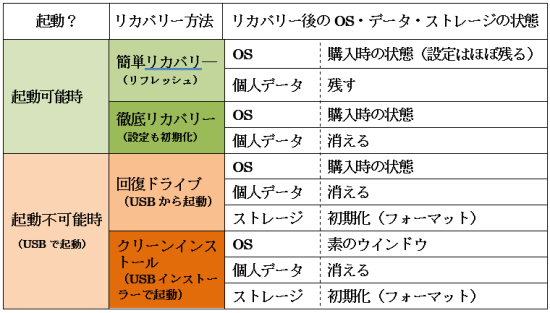
起動可能時の対策
①簡単リカバリ―
●頻繁にフリーズしたり、再起動したりするような原因不明のトラブル時には、ウインドウズの初期化(リセット)をする。
ドキュメントなどの個人データとWindowsの設定などを残すことができる。
・手順
設定→更新とセキュリティ→回復→開始する→「オプションを選択してください」で[個人用ファイルを保持する]をクリック→追加の設定→「次へ」をクリック→「削除されるアプリの一覧」が表示されるので、確認する→「リセット」クリック→所要時間 約30分程度→初期状態に戻る
・後処理
ただし、7や8からアップグレードした場合は、プリンターが消えることがある。
Webブラウザーのクロームやファイアーフォックスなど自分でインストールしたWebブラウザーはアプリ本体も設定も削除される。これらを使っている場合は、事前にお気に入りやパスワード、クッキーなどをバックアップしておけばあとで困らない。
・いずれも事前にアカウントを作成して、クラウドにデータをバックアップしておけば簡単に復元できる
●メールの復元
・メールは、方式がIMAPかPOPで回復方法が異なる。
・GメールなどのIMAPの場合は、メールデータはクラウドにあるので、メールソフトを起動して以前と同じアカウントでサインインすれば全て復元できる。
・POPの場合は、アウトルック等を起動して、従来と同じアカウントを設定(アカウント、パスワード、プロバイダーからの設定明細等を入力)すれば復元できる。
②徹底リカバリ―
・手順
個人のデータをすべてバックアップ(「ファイル履歴」を使う)→ウィザードに従いリカバリーを実行する(※下記図で説明)→再起動がかかる→ウィンドウズが起動→セットアップを実行する→マイクロソフトアカウントでサインイン→クラウドからアップロードしたデータと設定を同期する→ウインドウズアップデートを実行する→「ファイル履歴」から個人データを復元する→必要なアプリを再インストールする
・この徹底リカバリーでは個人データは全て消えるので、「ドキュメント」「ピクチャ」「ディスクトップ」等は、全て外付けHDDにバックアップする必要がある
・削除されるアプリの一覧表を事前にメモし、再インストールする方法を確認しておくこと
・オプションで「データドライブ」と「データ消去」がある。
「データドライブ」をオンにすると、内蔵ストレージのDドライブも初期化される。外付ドライブは対象外であるが内蔵ドライブは全て対象になる。
・「データ消去」は、個人データの痕跡をすべて上書きして完全抹消するセキュリティオプションである。
全く起動できない場合は、次のページを見てください
起動不能時の対策